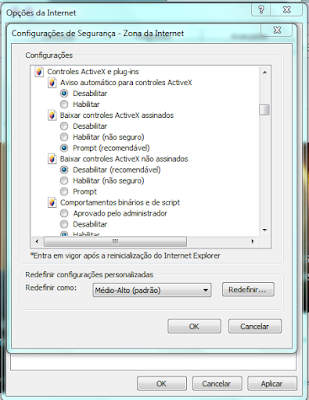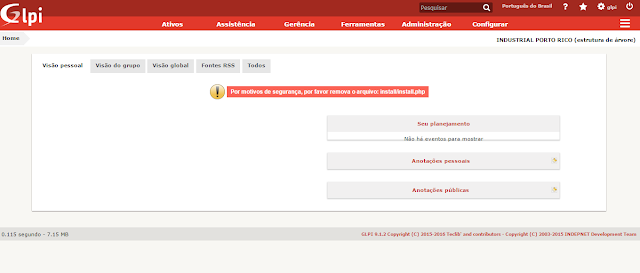Script para backup incremental
Hoje irei ensinar a fazer um Backup para Script Incremental utilizando Batch Script (arquivos .BAT).
Criar este Script é muito simples, porém tem limitações.
No Script você deve informar todos os diretórios que deseja fazer Backup.
O legal deste Script, é que ele faz um Backup que chamamos de INCREMENTAL.
Mas por que “Incremental”? Porque o que ele já copiou uma vez, ele não duplica (desde que você não mude o arquivo de pasta).
Vamos a parte que interessa, o código:
Abra seu bloco de notas do Windows e insira os seguintes comando:
=========================================================================
@echo off
title Script de Backup Incremental
REM Backup da Área de Trabalho
xcopy %USERPROFILE%\Desktop “D:\backup\Desktop” /E /H /R /Y /I /D
REM Backup dos Downloads
xcopy %USERPROFILE%\Downloads “D:\backup\Downloads” /E /H /R /Y /I /D
=========================================================================
Explicação do script
O Comando XCOPY, é um comando nativo do Windows para cópia de arquivos.
Mas o que importa mesmo é a sequência de parâmetros utilizados.
Vamos detalhar abaixo:
xcopy -> Comando interno do Windows para cópia de arquivos/diretórios
%USERPROFILE%\Desktop -> Diretório Origem
“D:\backup\Desktop” -> Diretório Destino
/E -> Copia Diretórios e Subdiretórios, incluindo os vazios;
/D -> Copia arquivos alterados em uma data especificada. Se não houver data, copia apenas os arquivos.
/H -> Copia Arquivos Ocultos e Arquivos de Sistema (arquivos
.ini por exemplo);
/R -> Sobrescreve arquivos Somente Leitura;
/Y -> Ignora a confirmação se você deseja substituir um arquivo existente no destino;
/I -> Se o destino não existir e for copiado mais de um arquivo, pressupõe que o destino deve ser um diretório;
O @echo off serve para desabilitar o ECHO, isso faz com que o comando executado não seja exibido.
Depois de editar o arquivo a seu gosto, salve o mesmo como backup.bat e sempre que quiser fazer o Backup, apenas execute este arquivo, que ele irá copiar as pastas que estão nos diretórios cadastrados por você no Script.